Explore los ahorros en NetApp Workload Factory para bases de datos
 Sugerir cambios
Sugerir cambios


Explore los ahorros en NetApp Workload Factory for Databases para sus cargas de trabajo de bases de datos comparando los costos de usar Microsoft SQL Server en Amazon Elastic Block Store (EBS), FSx para Windows File Server y almacenamiento local con FSx para almacenamiento ONTAP .
Acerca de esta tarea
Workload Factory ofrece varias formas de explorar los ahorros para las cargas de trabajo de sus bases de datos que se ejecutan en Amazon Elastic Block Store (EBS), FSx para Windows File Server y almacenamiento local: desde el Panel de control, desde la pestaña Inventario y desde la pestaña Explorar ahorros. En todos los casos, puede usar la calculadora de ahorros para comparar varios componentes de costos de ejecución de cargas de trabajo de Microsoft SQL Server, como almacenamiento, procesamiento, licencia de SQL, instantáneas y clones para sus cargas de trabajo de base de datos en sistemas de archivos FSx para ONTAP contra Elastic Block Store (EBS), FSx para Windows File Server y almacenamiento local.
Si Workload Factory determina que puede ahorrar dinero al ejecutar estas cargas de trabajo en un sistema de archivos FSx para ONTAP , puede implementar Microsoft SQL sobre FSx para ONTAP directamente desde la calculadora de ahorros en la consola de Workload Factory. Cuando tenga varias instancias de Microsoft SQL Server en Elastic Block Store, FSx para Windows File Server o almacenamiento local, recomendaremos una configuración de FSx para ONTAP con una sola instancia de SQL.
Visite el Panel de bases de datos en la consola de Workload Factory para obtener una descripción general de los posibles ahorros de costos al ejecutar todas sus cargas de trabajo de bases de datos en FSx para ONTAP. En el mosaico Ahorros potenciales, puede ver la cantidad de todas las cargas de trabajo de base de datos que tiene en Elastic Block Store y FSx para Windows File Server, los ahorros de costos potenciales, el porcentaje de ahorro y la representación visual en el gráfico de barras.
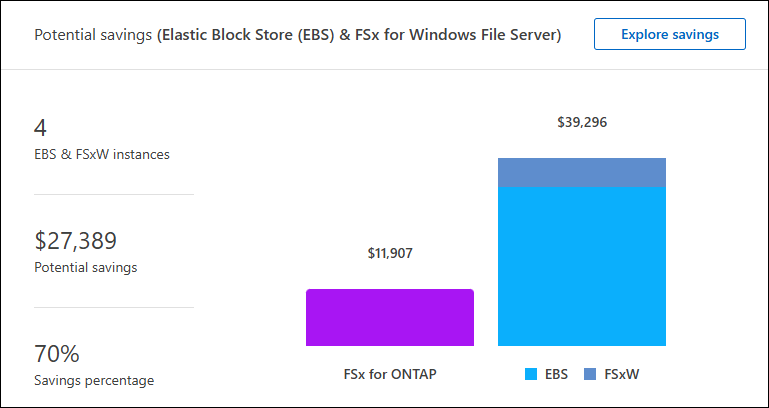
Puede utilizar la calculadora de ahorro para comparar distintos componentes de coste de la ejecución de cargas de trabajo de Microsoft SQL Server como el almacenamiento, la computación, la licencia de SQL, los snapshots y los clones para las cargas de trabajo de bases de datos en sistemas de archivos FSx para ONTAP en Elastic Block Store (EBS), FSx para el servidor de archivos de Windows y el almacenamiento en las instalaciones. Dependiendo de sus requisitos de almacenamiento, puede darse cuenta de que los sistemas de archivos de FSx para ONTAP son los más rentables para las cargas de trabajo de sus bases de datos.
La calculadora muestra si el almacenamiento para las cargas de trabajo de base de datos en estos servidores Microsoft SQL Server costaría menos si se utiliza un sistema de archivos FSx para ONTAP. Aprende a usar la calculadora.
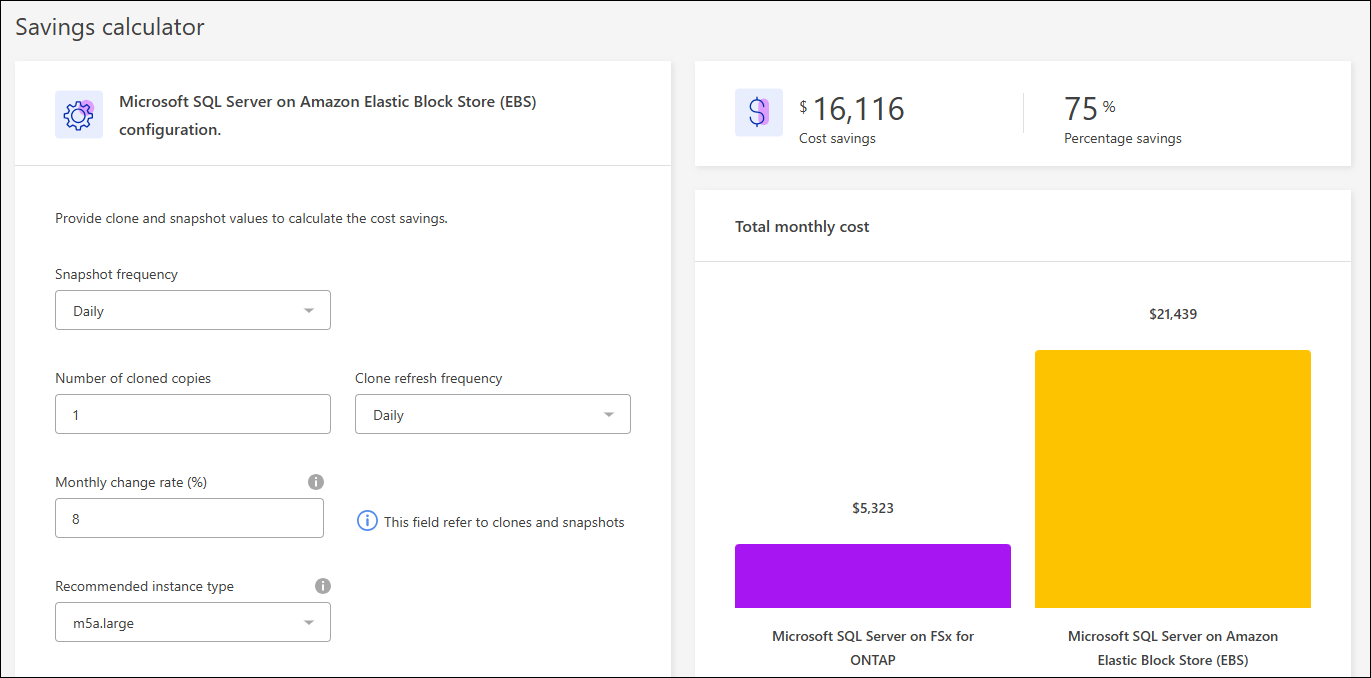
Análisis de despliegue de SQL Server
La calculadora realiza un análisis completo de la implementación de SQL Server para garantizar que los recursos y las funciones que se utilizan se correspondan con la edición de SQL Server. Estos son los factores y condiciones clave que la calculadora comprueba antes de recomendar una degradación a la edición estándar:
La calculadora evalúa el modelo de implementación y si se requiere la edición Enterprise.
La calculadora evalúa las condiciones de los siguientes recursos asignados dependientes de la licencia:
+ * vCPU de instancia de destino: la instancia tiene 48 CPU virtuales o menos. * Asignación de memoria: la instancia tiene 128 GB o menos de memoria.
La calculadora verifica si se está utilizando alguna de las siguientes funciones de Enterprise:
+ * Funciones empresariales a nivel de base de datos * Operaciones de índice en línea * Regulador de recursos * Replicación punto a punto u Oracle * Extensiones R/Python * TempDB optimizada para memoria
Si la instancia de SQL Server evaluada no utiliza ninguna de las funciones de Enterprise anteriores y cumple con las restricciones de recursos, la calculadora recomendará degradar la licencia a Standard Edition. Esta recomendación está diseñada para ayudarle a optimizar los costes de licencias de SQL Server sin comprometer el rendimiento ni la funcionalidad.
Opciones de calculadora
Hay dos opciones de calculadora disponibles para comparar costes entre tus sistemas y FSx para ONTAP: Personalización y detección.
Explore el ahorro mediante la personalización: Proporcione los ajustes de configuración para Microsoft SQL Server en Amazon EC2 con EBS o FSx para Windows File Server, incluida la región, el modelo de implementación, la edición del servidor SQL, la tasa de cambio de datos mensual, la frecuencia de instantáneas y mucho más.
Explore los ahorros para los hosts detectados: Workload Factory se conecta a sus servidores Microsoft SQL existentes y extrae los detalles a la calculadora para una comparación automática. Para utilizar esta opción de calculadora, deberá otorgar permisos de visualización, planificación y análisis. Puedes cambiar el caso de uso, pero todos los demás detalles se determinan automáticamente en el cálculo.
Además, puede "Añada las credenciales de AWS"mejorar la precisión del análisis de la calculadora. Selecciona Calcular los ahorros en función de los recursos existentes. Se le redirigirá a la página Agregar credenciales. Después de agregar credenciales, seleccione los recursos existentes para comparar con FSx para ONTAP y seleccione Explorar ahorros.
Explora el ahorro a través de la personalización
Siga los pasos de la pestaña para su tipo de almacenamiento.
-
Inicie sesión con uno de los "experiencias de consola"botones .
-
En Bases de datos, seleccione Explorar ahorros y luego Microsoft SQL Server en EBS.
-
En la calculadora de ahorro, proporcione la siguiente información:
-
Región: Selecciona una región del menú desplegable.
-
Modelo de implementación: Seleccione un modelo de implementación en el menú desplegable.
-
SQL server edition: Seleccione la edición SQL server en el menú desplegable.
-
Tasa de cambio mensual de datos (%): Ingrese el porcentaje que los datos de clonación y instantánea cambian en promedio por mes.
-
Frecuencia de instantánea: Seleccione una frecuencia de instantánea en el menú desplegable.
-
Número de copias clonadas: Introduzca el número de copias clonadas en la configuración de EBS.
-
Coste mensual de SQL BYOL ($): Opcionalmente, ingrese el costo mensual de SQL BYOL en dólares.
-
En las especificaciones de EC2, proporcione lo siguiente:
-
Descripción de la máquina: Opcionalmente, introduzca un nombre para describir la máquina.
-
Tipo de instancia: Seleccione el tipo de instancia EC2 en el menú desplegable.
-
-
En Tipos de volúmenes, proporcione los siguientes detalles al menos para un tipo de volumen. Las IOPS y el rendimiento se aplican a determinados volúmenes de tipo de disco.
-
Número de volúmenes
-
Cantidad de almacenamiento por volumen (GiB)
-
IOPS aprovisionadas por volumen
-
Rendimiento MB/s
-
-
Si seleccionó el modelo de implementación de disponibilidad permanente, proporcione detalles para las especificaciones Secondary EC2 y Volume Types.
-
-
Inicie sesión con uno de los "experiencias de consola"botones .
-
En las bases de datos, seleccione Explorar ahorros y luego Microsoft SQL Server en FSx para Windows.
-
En la calculadora de ahorro, proporcione la siguiente información:
-
Región: Selecciona una región del menú desplegable.
-
Modelo de implementación: Seleccione un modelo de implementación en el menú desplegable.
-
SQL server edition: Seleccione la edición SQL server en el menú desplegable.
-
Tasa de cambio mensual de datos (%): Ingrese el porcentaje que los datos de clonación y instantánea cambian en promedio por mes.
-
Frecuencia de instantánea: Seleccione una frecuencia de instantánea en el menú desplegable.
-
Número de copias clonadas: Introduzca el número de copias clonadas en la configuración de EBS.
-
Coste mensual de SQL BYOL ($): Opcionalmente, ingrese el costo mensual de SQL BYOL en dólares.
-
En Configuración del servidor de archivos de FSx para Windows, proporcione lo siguiente:
-
Tipo de implementación: Seleccione el tipo de implementación en el menú desplegable.
-
Tipo de almacenamiento: El almacenamiento SSD es el tipo de almacenamiento admitido.
-
Capacidad de almacenamiento total: Ingrese la capacidad de almacenamiento y seleccione la unidad de capacidad para la configuración.
-
* IOPS SSD aprovisionado*: Introduzca la IOPS SSD aprovisionada para la configuración.
-
Rendimiento (MB/s): Ingrese el rendimiento en MB/s..
-
-
En las especificaciones de EC2, seleccione el tipo de instancia en el menú desplegable.
-
Después de proporcionar detalles para la configuración del host de la base de datos, revise los cálculos y las recomendaciones que se proporcionan en la página.
Además, desplácese hasta la parte inferior de la página para ver el informe seleccionando una de las siguientes opciones:
-
Exportar PDF
-
Enviar por correo electrónico
-
Ver los cálculos
Para cambiar a FSX para ONTAP, siga las instrucciones a Implemente Microsoft SQL Server en AQS EC2 utilizando FSx para sistemas de archivos ONTAP.
Explora el ahorro para los hosts detectados
Workload Factory ingresa las características del host de Elastic Block Store y FSx para Windows File Server detectadas para que pueda explorar los ahorros automáticamente.
Complete los siguientes requisitos previos antes de comenzar:
-
"Conceder permisos de visualización, planificación y análisis" en su cuenta de AWS para detectar Elastic Block Store (EBS) y FSx para sistemas Windows en la pestaña Explorar ahorros y para mostrar el cálculo de ahorros en la calculadora de ahorros.
-
Para obtener recomendaciones de tipos de instancia y mejorar la precisión de los costos, haga lo siguiente:
-
Otorgar permisos a Amazon CloudWatch y AWS Compute Optimizer.
-
Inicie sesión en la consola de administración de AWS y abra el servicio IAM.
-
Edite la política para el rol de IAM. Copie y agregue los siguientes permisos de Amazon CloudWatch y AWS Compute Optimizer.
{ "Version": "2012-10-17", "Statement": [ { "Effect": "Allow", "Action": "compute-optimizer:GetEnrollmentStatus", "Resource": "*" }, { "Effect": "Allow", "Action": "compute-optimizer:PutRecommendationPreferences", "Resource": "*" }, { "Effect": "Allow", "Action": "compute-optimizer:GetEffectiveRecommendationPreferences", "Resource": "*" }, { "Effect": "Allow", "Action": "compute-optimizer:GetEC2InstanceRecommendations", "Resource": "*" }, { "Effect": "Allow", "Action": "autoscaling:DescribeAutoScalingGroups", "Resource": "*" }, { "Effect": "Allow", "Action": "autoscaling:DescribeAutoScalingInstances", "Resource": "*" } ] }
-
-
Active la cuenta facturable de AWS en AWS Compute Optimizer.
-
Siga los pasos de la pestaña para su tipo de almacenamiento.
-
Inicie sesión con uno de los "experiencias de consola"botones .
-
En el mosaico Bases de datos, seleccione Explorar ahorros y luego Microsoft SQL Server en FSx para Windows en el menú.
Si Workload Factory detecta hosts EBS, se le redirigirá a la pestaña Explorar ahorros. Si Workload Factory no detecta los hosts EBS, se le redirigirá a la calculadora paraexplora el ahorro a través de la personalización .
-
En Explorar ahorros, seleccione uno o más hosts de bases de datos que se ejecuten en EBS y luego seleccione Explorar ahorros.
-
Si es necesario, autentique el host de la base de datos con credenciales de SQL Server, credenciales de Windows o agregando los permisos faltantes de SQL Server.
Si la página Explorar ahorros no carga datos después de una autenticación exitosa, seleccione la pestaña Inventario para volver a cargar los datos y luego seleccione la pestaña Explorar ahorros nuevamente.
-
De forma opcional, en la calculadora de ahorro proporciona los siguientes detalles sobre los clones y las copias Snapshot en el almacenamiento de EBS para obtener una estimación más precisa del ahorro de costes.
-
Frecuencia de instantáneas: seleccione una frecuencia de instantáneas en el menú.
-
Frecuencia de actualización de clones: seleccione la frecuencia con la que se actualizan los clones en el menú.
-
Número de copias clonadas: Introduzca el número de copias clonadas en la configuración de EBS.
-
Tasa de cambio mensual: Ingrese el porcentaje que los datos de clonación y instantánea cambian en promedio por mes.
-
Agregar hosts: opcionalmente, seleccione hasta cinco hosts EBS detectados para incluirlos en el cálculo de ahorro.
Workload Factory consolida varios hosts de SQL Server en una única recomendación de configuración de FSx para ONTAP para optimizar el ahorro de costos a menos que los hosts EBS seleccionados excedan los límites de rendimiento, capacidad o IOPS para un único sistema de archivos FSx para ONTAP .
-
-
Inicie sesión con uno de los "experiencias de consola"botones .
-
En el mosaico Bases de datos, seleccione Explorar ahorros y luego Microsoft SQL Server en FSx para Windows en el menú.
Si Workload Factory detecta FSx para hosts de Windows, se le redirigirá a la pestaña Explorar ahorros. Si Workload Factory no detecta FSx para hosts de Windows, será redirigido a la calculadora paraexplora el ahorro a través de la personalización .
-
En la pestaña Explorar ahorros, seleccione Explorar ahorros del host de base de datos que utiliza FSx para el almacenamiento del servidor de archivos de Windows.
-
Si es necesario, autentique el host de la base de datos con credenciales de SQL Server, credenciales de Windows o agregando los permisos faltantes de SQL Server.
Si la página Explorar ahorros no carga datos después de una autenticación exitosa, seleccione la pestaña Inventario para volver a cargar los datos y luego seleccione la pestaña Explorar ahorros nuevamente.
-
En la calculadora de ahorro, opcionalmente, proporciona los siguientes detalles sobre los clones (copias en la sombra) y las copias Snapshot en el almacenamiento de FSx para Windows para obtener una estimación más precisa del ahorro en costes.
-
Frecuencia de instantáneas: seleccione una frecuencia de instantáneas en el menú.
Si se detectan las copias de sombra de FSX para Windows, el valor predeterminado es daily. Si no se detectan copias de sombra, el valor predeterminado es Sin frecuencia de instantánea.
-
Frecuencia de actualización de clones: seleccione la frecuencia con la que se actualizan los clones en el menú.
-
Número de copias clonadas: Introduce el número de copias clonadas en la configuración de FSX para Windows.
-
Tasa de cambio mensual: Ingrese el porcentaje que los datos de clonación y instantánea cambian en promedio por mes.
-
-
Inicie sesión con uno de los "experiencias de consola"botones .
-
En el mosaico Bases de datos, seleccione Explorar ahorros y luego Microsoft SQL Server local en el menú.
-
En la pestaña local de SQL Server, descargue el script para evaluar sus entornos de SQL Server locales.
-
Descargue el guión de evaluación. El script es una herramienta de recopilación de datos basada en PowerShell. Recopila y luego carga datos de rendimiento y configuración de SQL Server en Workload Factory. El asesor de migración evalúa los datos y planifica la implementación de FSx for ONTAP para su entorno de SQL Server.

-
Ejecute el script en el host de SQL Server.
-
Cargue la salida del script en la pestaña local de SQL Server en Workload Factory.

-
-
En la pestaña de SQL Server on-premises, selecciona Explorar ahorros para ejecutar un análisis de costos del host local de SQL Server contra FSx para ONTAP.
-
En la calculadora de ahorro, seleccione la región del host local.
-
Para obtener resultados más precisos, actualice la información de computación y los detalles de almacenamiento y rendimiento.
-
De manera opcional, proporciona la siguiente información sobre los clones (copias redundantes) y las copias Snapshot en tu entorno de bases de datos on-premises para obtener una estimación más precisa del ahorro en costes.
-
Frecuencia de instantáneas: seleccione una frecuencia de instantáneas en el menú.
Si se detectan las copias de sombra de FSX para Windows, el valor predeterminado es daily. Si no se detectan copias de sombra, el valor predeterminado es Sin frecuencia de instantánea.
-
Frecuencia de actualización de clones: seleccione la frecuencia con la que se actualizan los clones en el menú.
-
Número de copias clonadas: Introduzca el número de copias clonadas en la configuración local.
-
Tasa de cambio mensual: Ingrese el porcentaje que los datos de clonación y instantánea cambian en promedio por mes.
-
Después de proporcionar detalles para la configuración del host de la base de datos, revise los cálculos y las recomendaciones que se proporcionan en la página.
Además, desplácese hasta la parte inferior de la página para ver el informe seleccionando una de las siguientes opciones:
-
Exportar PDF
-
Enviar por correo electrónico
-
Ver los cálculos
Para cambiar a FSX para ONTAP, siga las instrucciones a Implemente Microsoft SQL Server en AQS EC2 utilizando FSx para sistemas de archivos ONTAP.
Después de explorar los ahorros para un host local de Microsoft SQL Server, tiene la opción de eliminar el registro del host local de Workload Factory. Seleccione el menú de acciones del host local de Microsoft SQL Server y luego seleccione Eliminar.
Pon en marcha Microsoft SQL Server en AWS EC2 mediante FSx para ONTAP
Si desea cambiar a FSX para ONTAP para obtener ahorros en costos, haga clic en Crear para crear las configuraciones recomendadas directamente desde el Asistente para crear un nuevo servidor Microsoft SQL o haga clic en Guardar para guardar las configuraciones recomendadas para más adelante.

|
Workload Factory no admite guardar ni crear varios FSx para sistemas de archivos ONTAP . |
Con los permisos de creación de host de base de datos, puede implementar el nuevo servidor Microsoft SQL en AWS EC2 utilizando FSx para ONTAP directamente desde Workload Factory. También puede copiar el contenido de la ventana de Codebox e implementar la configuración recomendada utilizando uno de los métodos de Codebox.
Sin permisos, puede copiar el contenido de la ventana de Codebox e implementar la configuración recomendada utilizando uno de los métodos de Codebox.


